我们在完成 PCB 的设计后,要把设计文件转换成光绘文件,一方面利于文
档保密,另一方面方便 PCB 厂家生产。下面以一个 6 层板为例,规范一下 Gerber
文件输出的步骤和详细设置。
gerber文件输出
在画好的 PCB 界面, 点击菜单 FileFabrication outputsGerber Files,进入
Gerber setup 界面.如图 1 所示
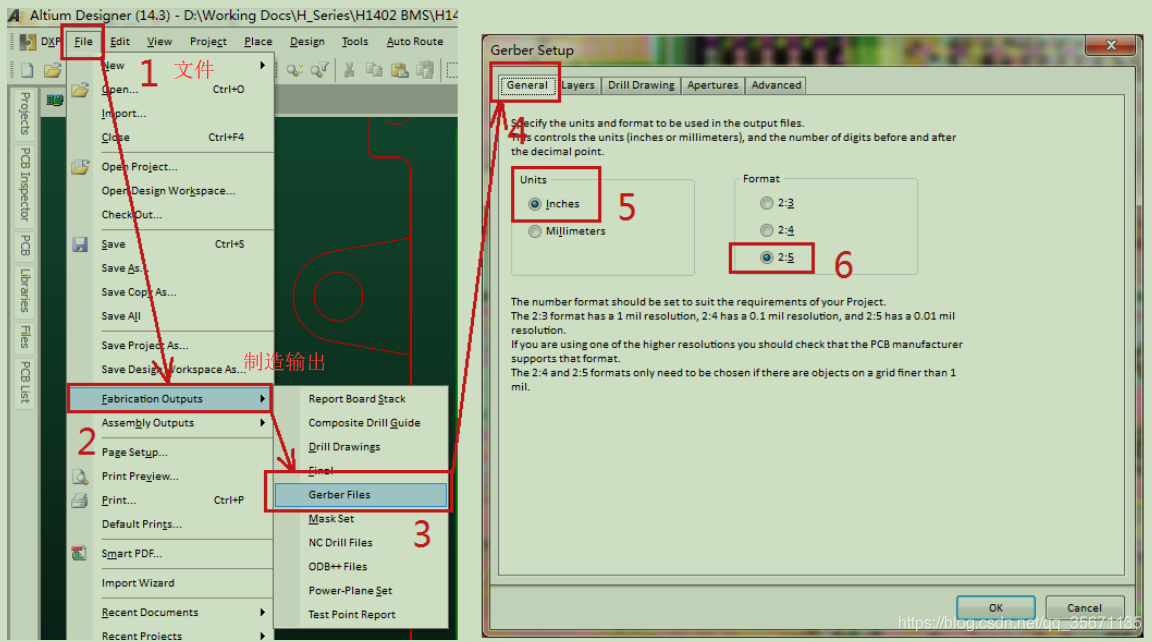
1. 在“General”选项卡里面,“units(通用)” 选择“inch(英寸)”,格式选择 2:5;
2. 在“Layers()层)”选项卡里面,在“ Plot Layers(划线层)” 下拉菜单里面选择“Used on(所有使用)”,
要检查一下,不要丢掉层,在“ Mirror layers”下拉菜单里面选择“All off”。

3. 在 Drill Drawing(转孔图层) 选项卡中图示的 2、4 两处需进行勾选,其他的默认。如
下图所示。
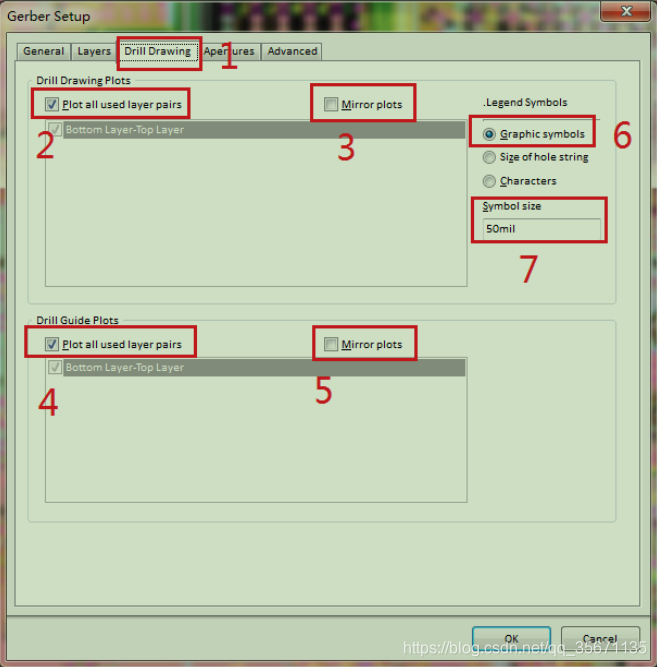
4. 在 Apertures (光圈)选项卡默认设置即可。如下图 所示。
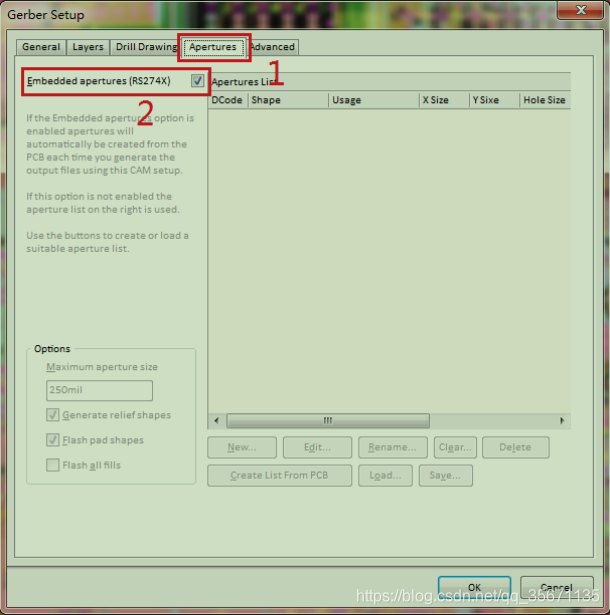
5. 在 Advanced(高级) 菜单项,2、3、5、6、7、8 选项采取默认设置即可。4 项按下图所示勾选;
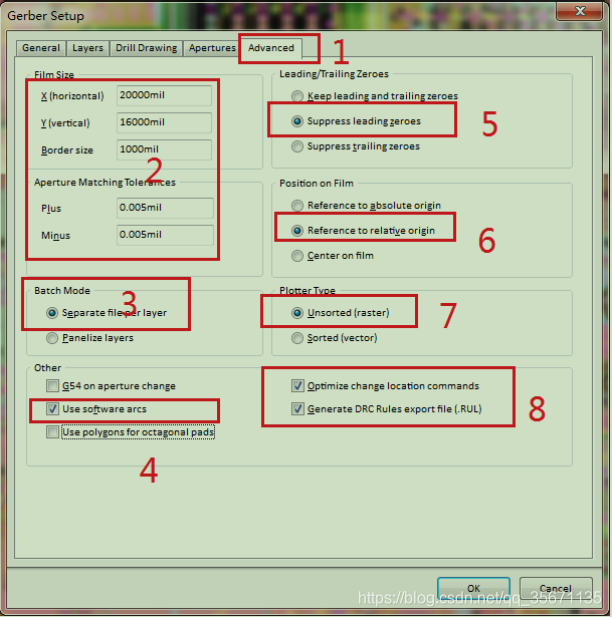
6. 点击 0k 后,生成如下图 所示的窗口。
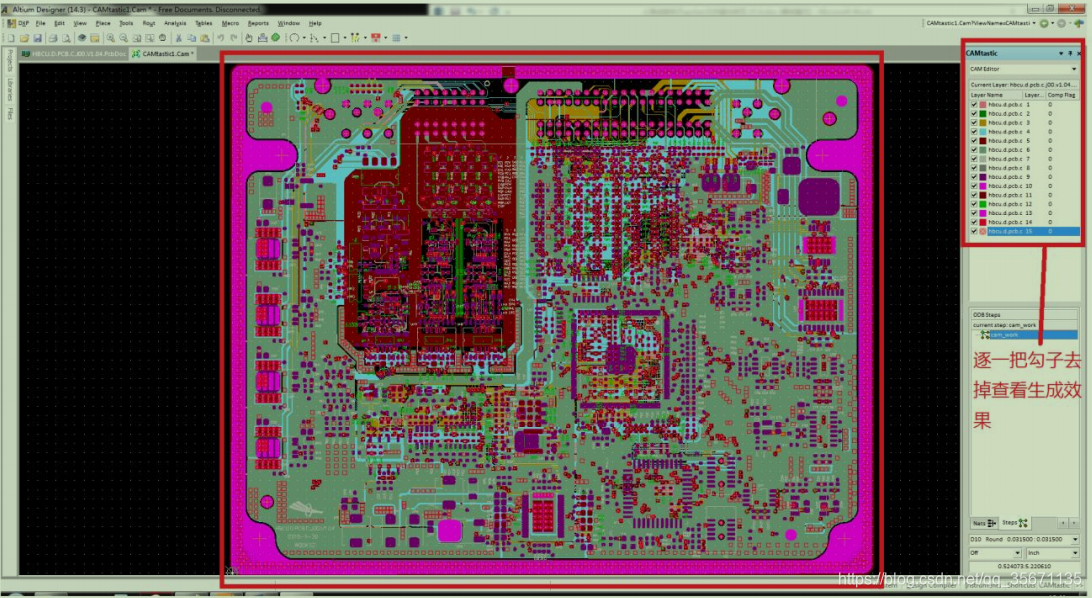
输出钻孔文件
回到 PCB 的设计文件环境中,左键点击 File
Fabrication outputs
(制造输出)
NC Drill
Files,进入钻孔文件输出界面, 单位选择“ inch” , 格式选择 2:5 。 其他选
项默认设置即可。
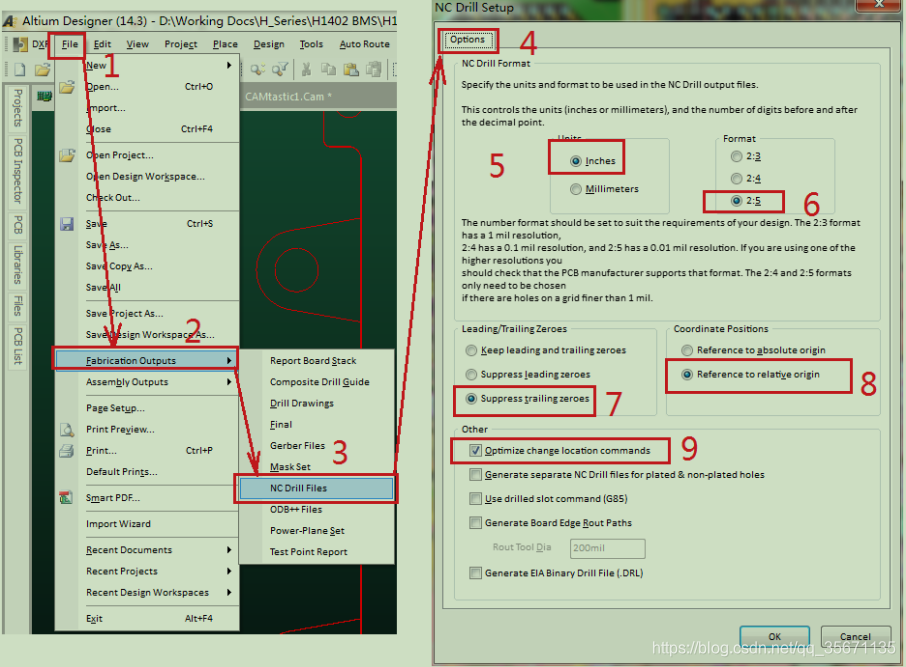
点击 0k,弹出下图所示的窗口,默认设置,直接 ok。即可生成器件的座
标文件。
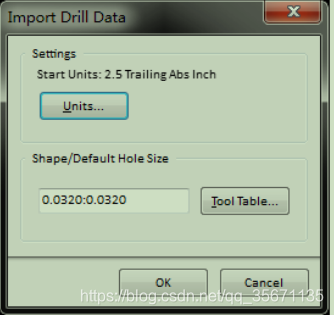
生成的钻孔文件如图 9 所示。
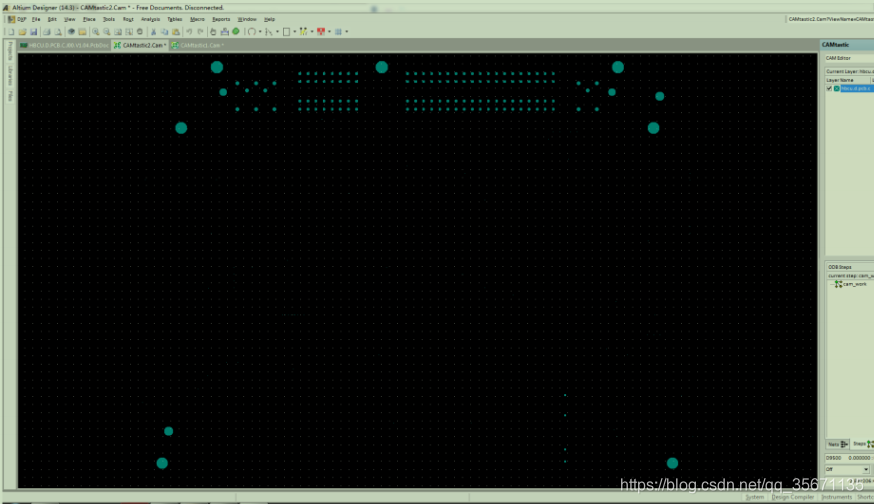
坐标文件生成
回到 PCB 文件环境中, 左键点击 File
Assembly Outputs
Generates pick
and place files,进入坐标文件生成界面。勾选图示所选项, Ok!
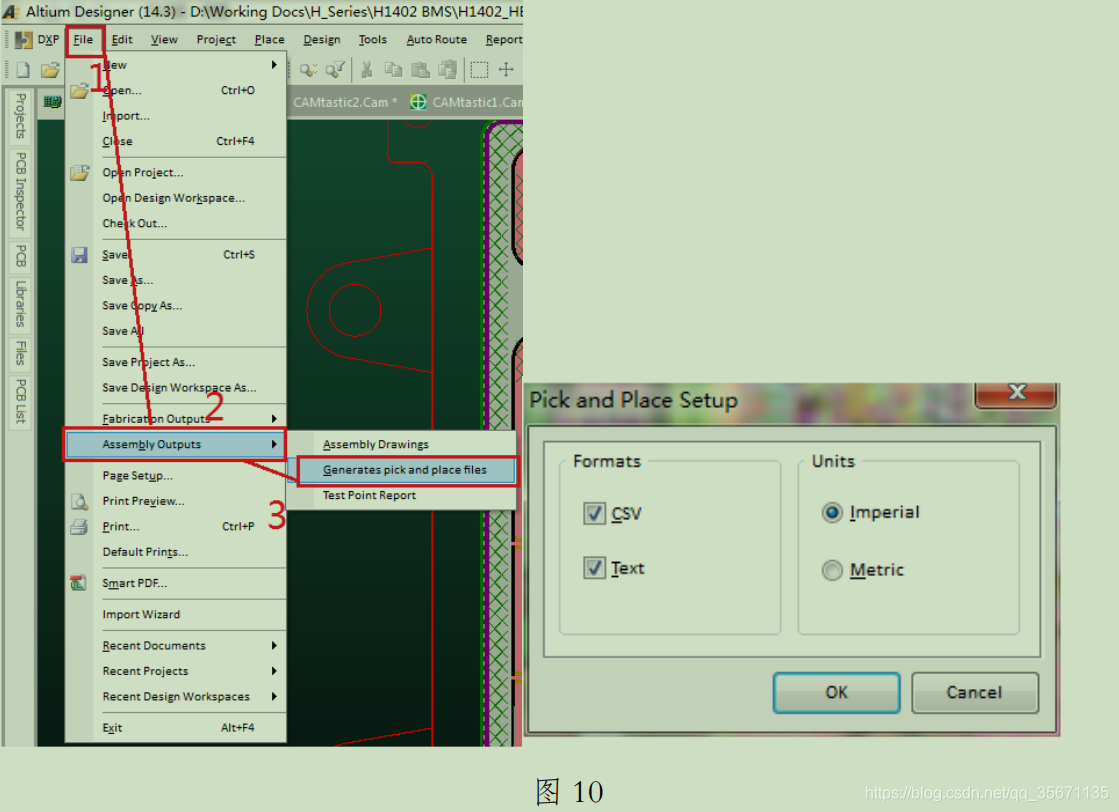
所有生成的*.cam 都不用保存,把当前工程目录下的 Output 文件夹中的所
有的文件进行打包压缩,送到加 PCB 工厂进行加工即可。






















 6234
6234

 被折叠的 条评论
为什么被折叠?
被折叠的 条评论
为什么被折叠?








